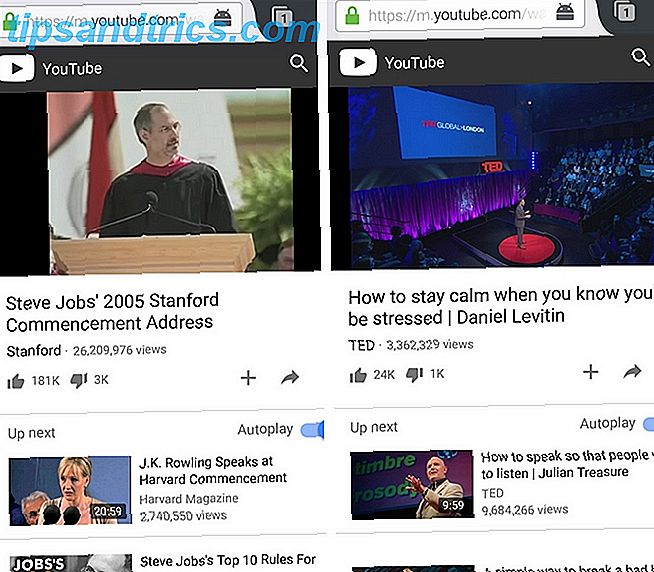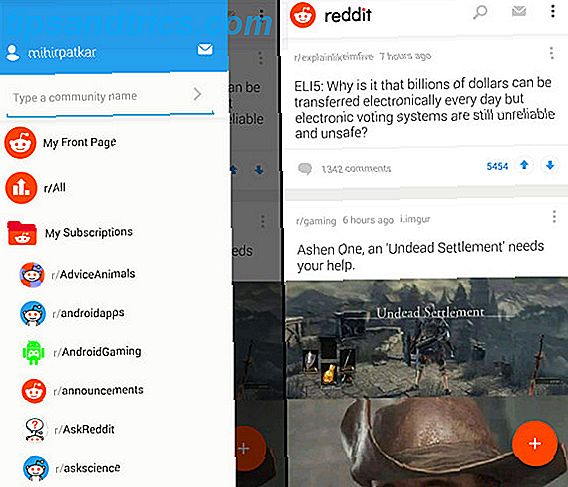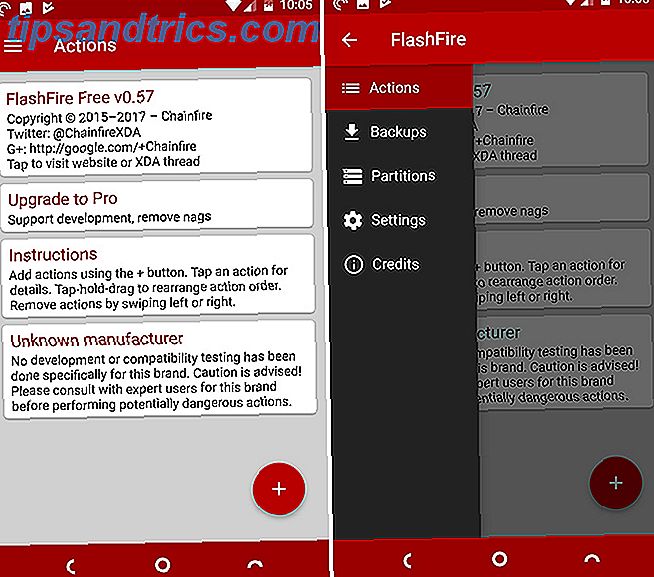Η απώλεια δεδομένων είναι ένα τεράστιο πλήγμα, αλλά μόλις ανακτήσετε τα δεδομένα που σας λείπουν Πώς να ανακτήσετε τις διαγραμμένες εικόνες από μια κάρτα SD Πώς να ανακτήσετε τις διαγραμμένες εικόνες από μια κάρτα SD Καλά νέα: είτε λόγω μιας διεφθαρμένης κάρτας ή τυχαίων διαγραφών, μπορείτε συχνά ανακτήσετε χαμένες φωτογραφίες. Διαβάστε περισσότερα, η ταξινόμηση είναι πάντα χρονοβόρα. Εάν η απώλεια δεδομένων οφείλεται σε διαγραφή τυχαίου διαμερίσματος στη μονάδα σκληρού δίσκου (HDD) του υπολογιστή σας, θα έχετε συνήθως εκατοντάδες χιλιάδες (αν όχι εκατομμύρια) εικόνων για φιλτράρισμα.
Τώρα, ίσως να είστε ευτυχείς να ξεκινήσετε απλά από το μηδέν ... αλλά αν έχετε συλλέξει ένα αρχείο προσωπικών εικόνων που για κάποιο λόγο δεν έχουν υποστηριχθεί αλλού ή συγχρονίζονται με το σύννεφο, ήρθε η ώρα να ρίξετε τα μανίκια σας επάνω.
Αλλά θα είναι τόσο κακή όσο νομίζετε; Όταν πρόκειται για ψηφιακές φωτογραφίες, πιθανώς όχι. Χάρη στα μεταδεδομένα EXIF που είναι αποθηκευμένα στο αρχείο εικόνας, μπορείτε να ταξινομήσετε όλες τις ανακτημένες εικόνες για να βρείτε αυτό που ψάχνετε σχετικά γρήγορα.
Έχετε ανακτήσει τα δεδομένα σας: Τι είναι στη συνέχεια;
Ξεκινήσαμε εδώ: έχετε ανακαλύψει το λάθος σας και έχετε χρησιμοποιήσει ένα εργαλείο όπως Piriform Recuva, PhotoRec ή οποιοδήποτε αριθμό λύσεων ανάκτησης δεδομένων Τα καλύτερα εργαλεία αποκατάστασης στοιχείων για τα Windows Τα καλύτερα δωρεάν εργαλεία αποκατάστασης στοιχείων για Windows Η απώλεια δεδομένων μπορεί να χτυπήσει οποτεδήποτε. Θα επισημάνουμε τα καλύτερα δωρεάν εργαλεία ανάκτησης δεδομένων για τα Windows, για να σας βοηθήσουμε να ανακτήσετε τα πολύτιμα αρχεία σας. Διαβάστε περισσότερα για να βρείτε τις χαμένες εικόνες στον σκληρό σας δίσκο.
Ο σκληρός δίσκος μπορεί να εξακολουθεί να είναι λειτουργικός ή μπορεί να είναι περισσότερο ή λιγότερο νεκρός Πώς να διαγνώσει και να διορθώσει ένα Dead Hard Drive για να ανακτήσει τα δεδομένα Πώς να διαγνώσει και να διορθώσετε ένα Dead Hard σκληρό δίσκο για να ανακτήσει τα δεδομένα Πριν από μερικά χρόνια, βίω μια αποτυχία σκληρού δίσκου. Ήμουν στη δουλειά όταν το φορητό υπολογιστή μου ξαφνικά άρχισε να δρα ιδιαίτερα παράξενο. Περίπου μισή ώρα αργότερα, ο σκληρός δίσκος απέτυχε ακουστικά και ο φορητός υπολογιστής ... Διαβάστε περισσότερα. Σκοπεύετε να χρησιμοποιήσετε μια εξωτερική συσκευή αποθήκευσης ή ένα επανεγγράψιμο DVD για να τα ανακτήσετε. (Διαφορετικά, θα αντικαταστήσετε τα δεδομένα πριν αυτά ανακτηθούν - δεν θέλετε να το κάνετε αυτό!)
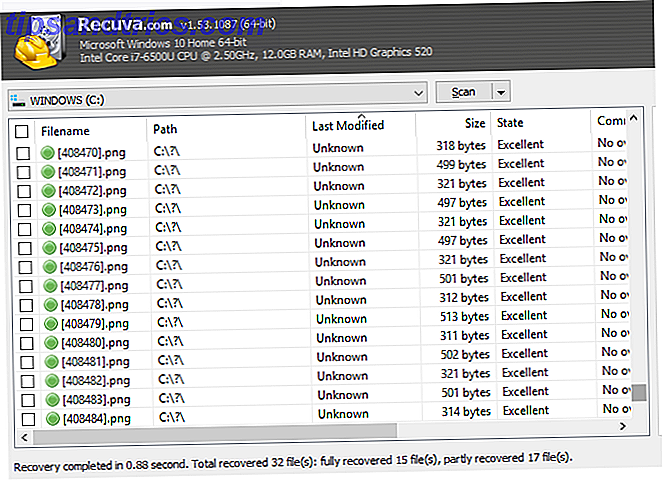
Ρίξτε μια ματιά στο φάκελο στον οποίο έχετε ανακτήσει τα δεδομένα. Λόγω της αδιάκριτης φύσης των εργαλείων ανάκτησης δεδομένων, θα έχετε συνήθως μια ολόκληρη σειρά πρόσθετων δεδομένων που δεν θέλετε. Δεν υπάρχει εύκολος τρόπος γύρω από αυτό, αλλά πολλοί θα πρέπει να διαγραφούν, ώστε να εστιάσετε στα αρχεία εικόνας που θέλετε να κρατήσετε.
Αυτό το στάδιο αφορά την οργάνωση των δεδομένων. Αποτελείται από δύο βασικά βήματα:
- Οργανώστε τα δεδομένα ανά τύπο.
- Διαγράψτε προσωρινά γραφικά διαδικτύου / εφαρμογών.
Θα τα δούμε με τη σειρά τους.
1. Οργανώστε τα ανακτημένα δεδομένα σας
Με τόσες πολλές εικόνες για να ταξινομήσετε, θα πρέπει να αναδιοργανώσετε τα ανακτημένα δεδομένα.
Πρώτα, ταξινόμηση κατά τύπο αρχείου στον Windows File Explorer. Μπορείτε να το κάνετε μεταβαίνοντας στην προβολή Λεπτομέρειες (μέσω της καρτέλας Προβολή ) και, στη συνέχεια, κάνοντας αριστερό κλικ στη στήλη Τύπος . Ανάλογα με την ταχύτητα του υπολογιστή σας, αυτό θα πάρει λίγο χρόνο για να ταξινομήσετε, επομένως απαιτείται υπομονή.
Στη συνέχεια, δημιουργήστε ένα νέο φάκελο για κάθε τύπο αρχείου εικόνας: ένα για JPG / JPEG, ένα για PNG, ένα για GIF κλπ. Βεβαιωθείτε ότι αυτός ο φάκελος βρίσκεται στην εξωτερική (ή δευτερεύουσα) αποθήκευση, όπως σημειώνεται παραπάνω.

Με αυτόν τον τρόπο, χρησιμοποιήστε το αριστερό πλήκτρο + Shift για να επιλέξετε μια σειρά εικόνων από τη λίστα ανακτημένων αρχείων. Μετά την επιλογή των εικόνων, κόψτε τους και επικολλήστε τους στον κατάλληλο κατάλογο. Επαναλάβετε αυτό για όλους τους τύπους εικόνων.
Οι εικόνες σας ταξινομούνται ανά τύπο, αλλά θα πρέπει επίσης να τις οργανώσετε περαιτέρω, ταξινομώντας τους κατά έτος. Επαναλάβετε τα παραπάνω βήματα, δημιουργώντας αυτή τη φορά υποκαταλόγους με ετικέτα ανά έτος. Ταξινόμηση των ανακτημένων εικόνων στον φάκελο Explorer με δεδομένα και μαζική επιλογή, περικοπή και επικόλληση στον κατάλληλο κατάλογο.
2. Απορρίψτε τα Temporary Internet Files
Με την Εξερεύνηση των Windows να ανοίγει στην οθόνη σας, αναρωτιέστε πιθανώς από πού να αρχίσετε. Με τόσες πολλές εικόνες για να κοσκινίζετε - σχεδόν όλοι από τα προσωρινά αρχεία διαδικτύου του προγράμματος περιήγησης - ίσως σκέφτεστε να απενεργοποιήσετε και να ξεχάσετε αυτό.
Μην το κάνετε.
Κατά κανόνα, οι ψηφιακές φωτογραφίες θα είναι συνήθως 250 KB. Αυτό είναι ένα τέταρτο ενός megabyte, αρκετά μικρό. Αυτό σημαίνει ότι η συντριπτική πλειοψηφία των αρχείων μικρότερων από αυτό μπορεί να απορριφθεί. Αυτές θα είναι εικόνες από τον ιστό και από διάφορες εφαρμογές.
Απλά παραγγείλετε αυτά τα αρχεία κατά μέγεθος, μαζικά επιλέξτε και κρατήστε πατημένο το πλήκτρο Shift καθώς τα διαγράφετε. Αυτό θα διαγράψει οριστικά τα αρχεία.

Αποστολή ανεπιθύμητων δεδομένων στον Κάδο Ανακύκλωσης (ο οποίος είναι εκπληκτικά διαχειρίσιμος με το Task Scheduler) Πώς να αδειάσετε αυτόματα τον Κάδο Ανακύκλωσης σε ένα Πρόγραμμα και να Ελευθερώσετε τον Κατεστραμμένο Χώρο Πώς να Αδειάσετε αυτόματα τον Κάδο Ανακύκλωσης σε ένα Πρόγραμμα και να Ελευθερώσετε Μην αδειάζετε τακτικά τον Κάδο Ανακύκλωσης, μπορεί να σπαταλάτε gigabytes χώρου στη μονάδα δεδομένων σας, αλλά τώρα τα Windows 10 μπορεί να το αδειάσει αυτόματα με χρονοδιάγραμμα.Διαβάστε περισσότερα) θα χρησιμοποιήσει την κύρια μονάδα δίσκου C: ενδεχομένως να αντικαταστήσει δεδομένα που ίσως θέλετε ανακτήσετε αργότερα.
Με αυτό που έγινε, ήρθε η ώρα να εστιάσετε την προσοχή σας στις εικόνες που θέλετε να κρατήσετε. Αυτό σημαίνει την εξέταση των μεταδεδομένων εικόνας.
Τι είναι τα μεταδεδομένα;
Με λίγα λόγια, τα μεταδεδομένα είναι πληροφορίες για τις πληροφορίες σας Μεταδεδομένα - Πληροφορίες για τα δεδομένα σας Μεταδεδομένα - Πληροφορίες για τις πληροφορίες σας Διαβάστε περισσότερα - και είναι παντού. Έχουμε μεταδεδομένα συνδεδεμένα με τα δημόσια προφίλ μας, για παράδειγμα, για λόγους παρακολούθησης. Όπου ζείτε, όπου ψωνίζετε, τα πράγματα που σας αρέσουν.
Όταν πρόκειται για φωτογραφίες, τα μεταδεδομένα είναι διαφορετικά, αλλά εξίσου σημαντικά. Εδώ, πληροφορίες όπως τα δεδομένα της δημιουργίας, οι ρυθμίσεις της κάμερας, ο τύπος αρχείου / συμπίεσης, ακόμα και ο κατασκευαστής και το μοντέλο της κάμερας. Αυτά τα δεδομένα αποθηκεύονται σε μορφή EXIF.
Τα μεταδεδομένα μπορούν να σας βοηθήσουν να ανατρέξετε σε ανακτημένες εικόνες στο σύστημά σας, φιλτράροντας τις εικόνες του ιστού και αφήνοντάς σας με εκείνες που δημιουργήσατε. Εάν δεν έχετε απογυμνώσει τις πληροφορίες EXIF 3 τρόποι να αφαιρέσετε το EXIF MetaData από τις φωτογραφίες (και γιατί θα μπορούσατε να το κάνετε) 3 τρόποι να αφαιρέσετε το EXIF MetaData από τις φωτογραφίες (και γιατί θέλετε να) Γνωρίζατε ότι οι περισσότερες κάμερες ενσωματώνουν κρυφές πληροφορίες, τα μεταδεδομένα, σε κάθε φωτογραφία που τραβήξατε; Και όταν μοιράζεστε αυτές τις εικόνες, λέτε φορτώνοντάς τους σε ένα κοινωνικό δίκτυο, ότι οι κρυμμένες πληροφορίες συχνά παραμένουν ενσωματωμένες; Διαβάστε περισσότερα, δηλαδή.
Πώς μπορούν τα μεταδεδομένα να ανακτήσουν τις χαμένες εικόνες;
Από προεπιλογή, δεν θα δείτε μεταδεδομένα στο File Explrer. Αλλά μπορεί να εμφανιστεί. Με τον κατάλογο στην προβολή Λεπτομέρειες, κάντε δεξί κλικ στις κεφαλίδες στηλών και, στη συνέχεια, στο στοιχείο Περισσότερα . Εδώ θα δείτε επιπλέον επιλογές που μπορείτε να επιλέξετε.

Αυτές οι επιλογές κυμαίνονται από το μέγεθος του αρχείου και τις ημερομηνίες που σχετίζονται με τη δημιουργία και την τροποποίηση, με τις πληροφορίες ("μεταδεδομένα") σχετικά με τον τρόπο δημιουργίας του αρχείου. Στην περίπτωση των φωτογραφιών, μπορείτε να επιλέξετε τη συσκευή λήψης φωτογραφικών μηχανών και το μοντέλο φωτογραφικής μηχανής για να υποδείξετε τις φωτογραφίες που έχετε τραβήξει. Αυτά μπορούν να διακριθούν άμεσα και εύκολα από προσωρινές εικόνες στο διαδίκτυο και άλλα γραφικά.

Αν θεωρήσουμε ότι ένας τεράστιος όγκος εικόνων έχει συγκεντρωθεί σε ένα μέρος από το δωρεάν λογισμικό αποκατάστασης στοιχείων, η δυνατότητα να εντοπίσετε το όνομα της ψηφιακής κάμερας ή του smartphone σας στη λίστα - και ακόμη και να ταξινομήσετε τη λίστα με αυτές τις πληροφορίες - είναι τεράστιο πλεονέκτημα.
Το μόνο που χρειάζεται να κάνετε τώρα είναι να επιλέξετε τις εικόνες και να τις αντιγράψετε σε μια νέα θέση. Οι ανεπιθύμητες φωτογραφίες και γραφικά μπορούν να απορριφθούν και η συλλογή σας των προσωπικών εικόνων αποκατασταθεί!
Αλλά πρέπει πάντα να δημιουργήσετε αντίγραφα ασφαλείας!
Η ανάκτηση είναι πάντα η τελευταία λύση. Αν τα δεδομένα σας υποστηρίζονται κανονικά Δημιουργήστε αντίγραφα ασφαλείας των φωτογραφιών σας αυτόματα με αυτά τα 8 εργαλεία Δημιουργία αντιγράφων ασφαλείας των φωτογραφιών σας αυτόματα με αυτά τα 8 εργαλεία Δεν είστε σίγουροι ποια είναι τα καλύτερα εργαλεία που σας επιτρέπουν να δημιουργείτε αυτόματα αντίγραφα ασφαλείας όλων των φωτογραφιών του υπολογιστή σας; Μην ανησυχείτε, αναφέρουμε τους οκτώ κορυφαίους μας. Διαβάστε περισσότερα σε μια εξωτερική μονάδα δίσκου ή / και συγχρονίζεται σε ένα λογαριασμό σύννεφο, και τότε δεν θα πρέπει ποτέ να είναι απαραίτητο κανένα από τα παραπάνω.
Ωστόσο, εάν βρείτε ότι ο ψηφιακός σας κόσμος συντρίβεται γύρω σας χωρίς πληθώρα δεδομένων, τότε η ανάκτηση είναι η μόνη σας επιλογή. Με τις ψηφιακές φωτογραφίες, το φιλτράρισμα των ανακτημένων εικόνων χρησιμοποιώντας μεταδεδομένα θα εξοικονομήσει κυριολεκτικά ώρες της ζωής σας, αν όχι ημερών.
Αυτό σας συνέβη; Αγωνίσατε για μια εποχή που προσπαθείτε να βρείτε τις χαμένες φωτογραφίες σας; Ή έχετε βρει έναν εξαιρετικό τρόπο ανάκτησης εικόνων χωρίς να καταφύγετε σε αδιάκριτες, να πιάσετε όλο το λογισμικό; Πείτε μας στα σχόλια και μας βοηθήστε να διαδώσουμε αυτές τις πληροφορίες με την κοινή χρήση του άρθρου.
Image Credit: Mario Lopes μέσω του Shutterstock.com